파이썬 주피터를 공부하다 보면 카카오로도 자동으로 메시지를 보낼 수 있겠다는 생각이 든다. 그래서 카카오 API를 이용하여 자동으로 메시지 보내는 방법을 알아보도록 하겠다.
1. 카카오 개발자 사이트 접속하기
Kakao Developers
카카오 API를 활용하여 다양한 어플리케이션을 개발해보세요. 카카오 로그인, 메시지 보내기, 친구 API, 인공지능 API 등을 제공합니다.
developers.kakao.com
2. 내 애플리케이션을 선택하고 로그인을 한다.
-> 서버스 동의를 하고 카카오계정 정보에 개발자 이름을 기입하고 회원 가입한다.
-> 그리고 아래 화면의 시작하기를 선택한다.

3 애플리케이션 추가하기

1) 애플리케이션 추가하기를 선택하면 앱 이름, 사업자명을 입력한 후 저장.
2) 생성된 애플리케이션을 선택.
3) 앱 키의 모든 정보를 메모장에 저장한다.
*** 여기서 REST API 키 메모장에 잘 복사 저장해 주셔야 합니다. 중요합니다.

4) 카카오 좌측 상단 메뉴를 선택하여 들어간 후 카카오 로그인 메뉴를 선택

5) 카카오 로그인 활성화 설정에서 OFF를 선택하여 ON으로 변경함

6) 그 아래 Redirect URI을 클릭
-> 처음에는 예시와 같이 기입하여 테스트를 진행함 (나중에 수정이 가능함)


4. 팀 관리
아래처럼 좌측 상단 메뉴에서 다시 팀 관리 메뉴 선택 -> 팀원 초대를 선택
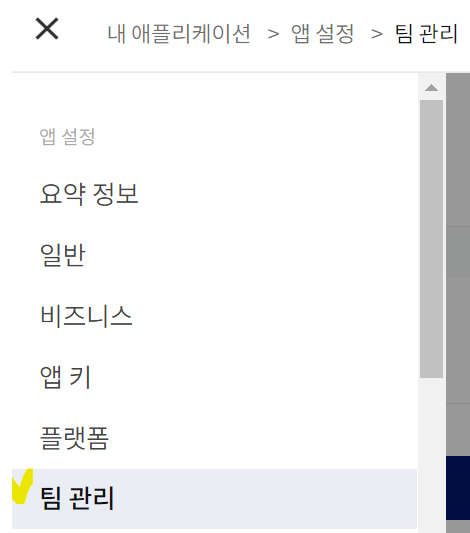

팀원 초대를 함 ( 연결할 다른 사람의 계정을 등록, 후 EDITOR를 선택하고 초대하고 완료

5. 동의 항목
아래 닉네임과 프로필 사진을 설정에서 필수 동의를 선택하고, 카카오 서비스 내 친구 목록은 이용 중 동의를 아래와 같이 선택하여 변경함

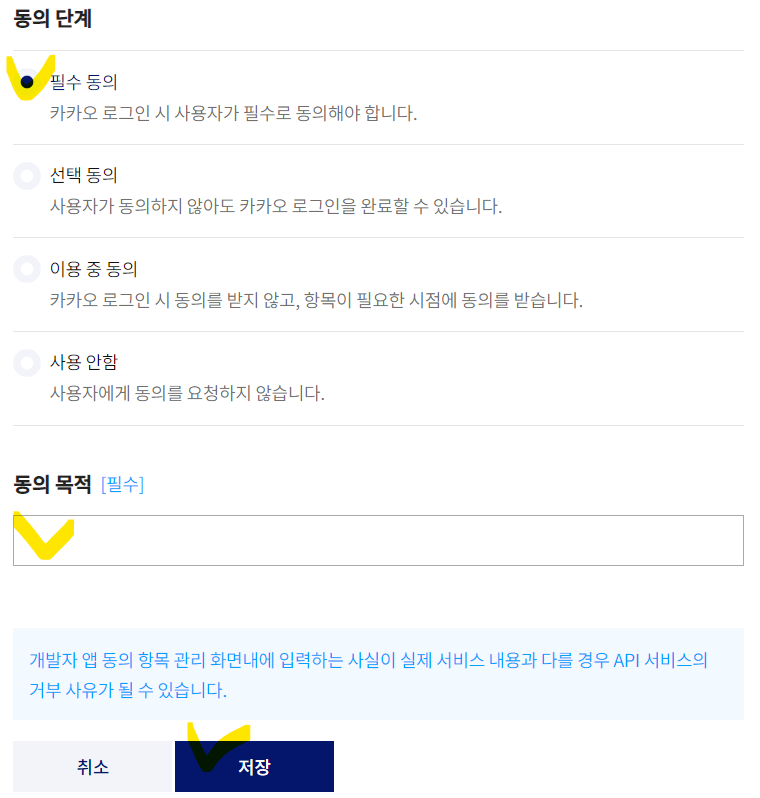
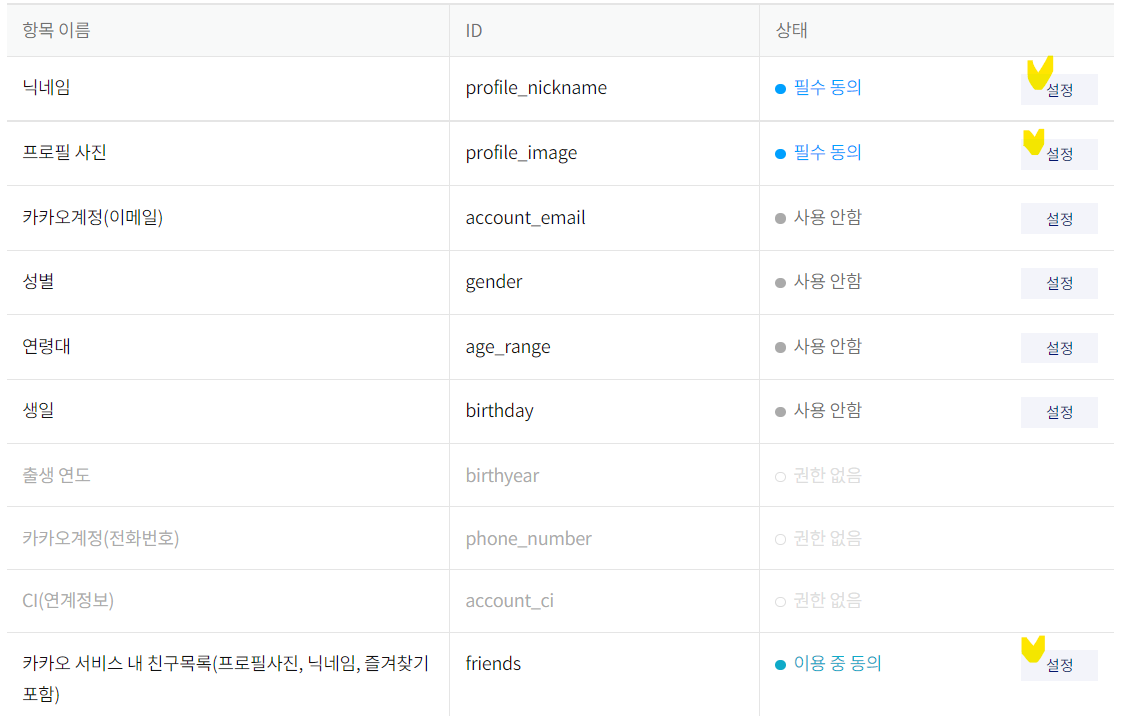
카카오톡 메시지 전송에서 선택 동의로 설정 변경
★ 친구 목록을 받아오기 위해서 중요한 설정
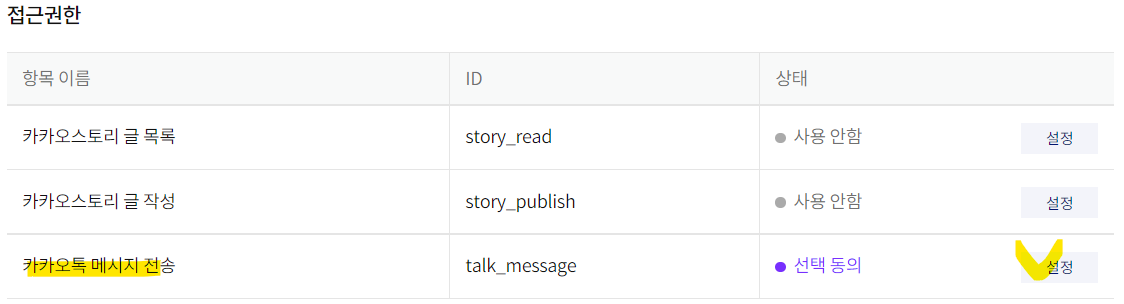
여기까지 설정을 완료하고 다음 글에서 추가 설정을 알아 보겠습니다.
카카오 자동으로 메세지 보내기 (2) 인증 받고 토큰 확인 방법
이번에는 인증 코드는 받고 확인하는 방법부터 알아보겠습니다. 그러면 파이썬으로 접속이 가능하게 되는 첫 단추를 완성하게 됩니다. 조금만 더 힘내시고 설정 방법을 확인해 보겠습니다. 카
pururm.com
댓글